
  |  | ||
Ta sekcja opisuje narzędzia użytkownika znajdujące się w menu Narzędzia administratora w oknie Ustawienia systemu.
Narzędzia administratora używane są przez administratora. Aby zmienić te ustawienia, skontaktuj się z administratorem.
Zalecamy włączenie funkcji autoryzacji administratora przed wprowadzeniem jakichkolwiek ustawień w menu Narzędzia administratora.
Zarządzanie książką adresową
Do książki adresowej można dodawać informacje. Informacje można też zmieniać i usuwać.
Szczegółowe informacje, patrz "Książka adresowa".
Zarejestruj/Zmień
Można rejestrować i zmieniać nazwy oraz kody użytkowników.
Nazwy
Można zarejestrować nazwę, wyświetlany kod, numer rejestracji oraz wybrany indeks.
Inf.autoryzacji
Można zarejestrować kod użytkownika i określić funkcje dostępne dla poszczególnych kodów. Można również rejestrować nazwy użytkowników i hasła wykorzystywane podczas wysyłania wiadomości e-mail, wysyłania plików do folderów lub podczas uzyskiwania dostępu do serwera LDAP.
Ochrona
Można zarejestrować kod ochrony.
Odb. faksu
Można zarejestrować numer faksu, międzynarodowy tryb nadawania, nagłówek faksu, wstawianą etykietę, odbiorcę IP-Fax oraz protokół.
Można zarejestrować adres poczty e-mail.
Folder
Można zarejestrować protokół, ścieżkę, numer portu i nazwę serwera.
Dod. do grupy
Odbiorców zdefiniowanych w książce adresowej można dodać do grupy.
Usuń
Można usunąć nazwę z książki adresowej.
Można zarejestrować maksymalnie 2000 nazw.
Można zarejestrować maksymalnie do 440 kodów użytkowników.
Rejestrowanie i zarządzanie nazwami w książce adresowej można wykonywać przy użyciu oprogramowania Web Image Monitor lub SmartDeviceMonitor for Admin.
Książka adresowa zarejestruj / zmień / usuń grupę
Nazwy zarejestrowane w książce adresowej można dodać do grupy. Można wówczas łatwo zarządzać nazwami zarejestrowanymi w każdej grupie.
Zarejestruj/Zmień
Grupy można rejestrować i zmieniać.
Nazwy
Można zarejestrować nazwę, wyświetlany kod, numer rejestracji oraz wybrany indeks.
Zarej. użytk./grupa
Można sprawdzić nazwy lub grupy zarejestrowane w każdej grupie.
Ochrona
Można zarejestrować kod ochrony.
Dod. do grupy
Grupy zarejestrowane w książce adresowej można umieścić w grupie.
Usuń
Grupę z książki adresowej można usunąć.
Można zarejestrować maksymalnie 100 grup.
Rejestrowanie i zarządzanie grupami w książce adresowej można wykonywać przy użyciu oprogramowania Web Image Monitor lub SmartDeviceMonitor for Admin.
Należy użyć funkcji oprogramowania SmartDeviceMonitor for Admin dostarczanego z zespołem drukarki/skanera.
Książka adresowa: zmiana kolejności
Umożliwia zmianę kolejności zarejestrowanych nazw.
Można zmienić kolejność elementów na tej samej stronie, ale nie można przenieść elementów na inna stronę.
Na przykład nie można przenieść element ze strony "PLANOWANIE" ([OPQ]) na stronę "CODZIENNIE" ([CD]).
Naciśnij przycisk [Narzędzia użytkownika/Licznik].
Naciśnij [Ustawienia systemu].
Naciśnij przycisk [Narzędzia administr.].
Naciśnij przycisk [Książka adresowa: zmiana kolejności].
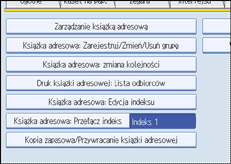
Naciśnij przycisk nazwy do przeniesienia.
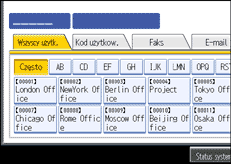
Nazwę można wybrać przy użyciu przycisków numerycznych.
Naciśnij przycisk nazwy w miejscu, do którego nazwa jest przenoszona.
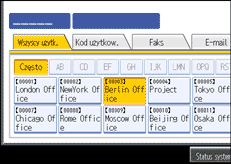
Przycisk użytkownika zostanie przeniesiony do wskazanego miejsca, a przycisk użytkownika znajdujący się aktualnie na wybranej pozycji zostanie przeniesiony do przodu lub wstecz.
Jeśli wybrany przycisk przenoszony jest do przodu, przycisk na wybranej pozycji przenoszony jest wstecz.
Jeśli wybrany przycisk przenoszony jest wstecz, przycisk na wybranej pozycji przenoszony jest do przodu.
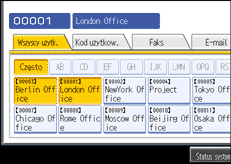
Nazwę można wybrać także przy użyciu przycisków numerycznych.
Druk książki adresowej: Lista odbiorców
Można wydrukować listę odbiorców zarejestrowanych w książce adresowej.
Druk w kolejności indeksu 1
Drukuje książkę adresową posortowaną według indeksu 1.
Druk w kolejności indeksu 2
Drukuje książkę adresową posortowaną według indeksu 2.
Druk w kolejności indeksu 3
Drukuje książkę adresową posortowaną według indeksu 3.
Drukuj listę wybierania grupowego
Drukuje książkę adresową grup.
Naciśnij przycisk [Narzędzia użytkownika/Licznik].
Naciśnij [Ustawienia systemu].
Naciśnij przycisk [Narzędzia administr.].
Naciśnij przycisk [Druk książki adresowej: Lista odbiorców].
Wybierz format wydruku.
Aby wydrukować listę w trybie drukowania dwustronnego, wybierz opcję [Drukuj po obu stronach].
Naciśnij przycisk [Start].
Lista jest drukowana.
Książka adresowa: Edycja indeksu
Indeks można edytować, aby umożliwić łatwe wyszukanie użytkownika.
Naciśnij przycisk [Narzędzia użytkownika/Licznik].
Naciśnij [Ustawienia systemu].
Naciśnij przycisk [Narzędzia administr.].
Naciśnij przycisk [Książka adresowa: Edycja indeksu].
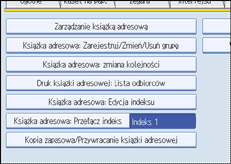
Naciśnij przycisk indeksu do zmiany.
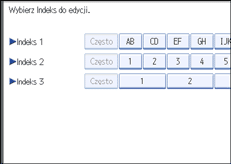
Wprowadź nową nazwę, a następnie naciśnij przycisk [OK].
Naciśnij przycisk [OK].
Naciśnij przycisk [Narzędzia użytkownika/Licznik].
Książka adresowa: Przełącz indeks
Określa indeks do wybrania użytkownika.
Wartość domyślna to [Indeks 1].
Kopia zapasowa/Przywracanie książki adresowej
Można utworzyć kopię zapasową książki adresowej urządzenia na pamięci zewnętrznej lub odtworzyć z niej taką kopię.
Przywrócone dane nadpisują dane w Książce adresowej przechowywane w tym urządzeniu oraz zerują licznik każdego zarejestrowanego użytkownika urządzenia.
Kopia zapasowa
Można utworzyć kopię zapasową książki adresowej urządzenia na pamięci zewnętrznej.
Przywróć
Można odtworzyć kopię zapasową książki adresowej z pamięci zewnętrznej.
Format
Można sformatować pamięć zewnętrzną.
Uzyskanie inf. o nośnikach
Wyświetla informacje o wolnym i zajętym miejscu w pamięci zewnętrznej.
Wyświetl/Drukuj licznik użytkownika
Umożliwia wyświetlenie i wydrukowanie liczby kopii.
Wyświetl/Drukuj licznik
Wyświetla liczbę wydruków dla poszczególnych funkcji (Ogółem, Kopiarka, Drukarka, A3 / DLT, Dupleks, Wydruki faksu, Ogółem wysłane/nadane, Nadawanie faksu, Wysłane ze skanera).
Drukuj stan liczników
Drukuje listę ilości wydruków dla każdej opcji.
Wyświetl/Zeruj/Drukuj licznik użytkownika
Umożliwia wyświetlenie i wydrukowanie liczby wydruków utworzonych za pomocą kodów użytkownika i ustawienie wartości liczników na 0.
Naciśnij przycisk [![]() Poprzedni] i [
Poprzedni] i [![]() Następny], aby wyświetlić pełną liczbę wydruków.
Następny], aby wyświetlić pełną liczbę wydruków.
Liczba wydruków może różnić się od wartości licznika opcji Wyświetl/Drukuj licznik.
Drukuj stan liczników dla Wszyscy użytkow.
Drukuje wartość licznika dla wszystkich użytkowników.
Usuń stan liczników dla Wszyscy użytkow.
Zeruje wartość licznika dla wszystkich użytkowników.
Drukuj stan liczników Według użytkownika
Drukuje wartość licznika dla poszczególnych użytkowników.
Zeruj stan liczników Według użytkownika
Zeruje wartość licznika dla poszczególnych użytkowników.
Wybierz wszyst. na str.
Wybiera wszystkich użytkowników wymienionych na danej stronie.
Zarządzanie autoryzacją użytkownika
Autoryz. kodu użytk..
Opcja Autoryzacja kodu użytkownika umożliwia ograniczenie liczby dostępnych funkcji i nadzorowanie ich wykorzystania.
Korzystanie z opcji Autoryzacja kodu użytkownika wymaga zarejestrowania kodu użytkownika.
Funkcja Kontroli PC drukarki umożliwia utworzenie dziennika wydruków dla kodów wprowadzonych przy użyciu sterownika drukarki.
Jeśli wybrano opcję Autoryzacja kodu użytkownika, nie można użyć opcji Automatyczny wybór koloru.
Szczegółowych informacji dotyczących opcji Autoryzacja podstawowa, Autoryzacja Windows, Autoryzacja LDAP i Autoryzacja serwera integracji może udzielić administrator.
Kopiarka:
[Ogranicz wszystkie (czar.-białe/jednokolor./dwukolor./pełnokol.)], [Jednokolorowe / Dwukolorowe / Pełnokolorowe], [Dwukolorowe / Pełnokolorowe], [Pełnokolorowe], [Nie ograniczaj]
Drukarka:
[Czarno-białe], [Kolorowe], [Sterowanie z komp.], [Nie ograniczaj]
Inne funkcje:
[Serwer dokumentów], [Faks], [Skaner]
Autoryzacja zadań drukarki:
[Cała], [Proste (ograniczone)], [Proste (wszystko)]
Zakres ograniczenia:
[Zmień]
Autoryz. podstawowa.
Autoryzacja Windows.
Autoryzacja LDAP.
Autor.serwera integr..
Wyłączone
Wartość domyślna to [Wyłączone].
Zarządzanie autoryzacją administratora
Szczegółowych informacji na temat tej funkcji może udzielić administrator.
Zarejestruj/Zmień administratora
Szczegółowych informacji na temat tej funkcji może udzielić administrator.
Zarządzanie czytnikiem zewnętrznym
Określa funkcje, które będą zarządzane przy użyciu czytnika zewnętrznego.
Kopiarka: [Pełnokolorowe], [Czarno-białe], [Jednokolorowe], [Dwukolorowe]
Drukarka: [Kolorowe], [Czarno-białe]
Inne funkcje: [Serwer dokumentów], [Faks], [Skaner]
Zarządzanie zewnętrzną jednostką taryfik.
Szczegółowych informacji na temat tej funkcji może udzielić administrator.
Zarządzanie rozszerzoną zewnętrzną jednostką taryfikac.
Szczegółowych informacji na temat tej funkcji może udzielić administrator.
Rozszerzone zabezpieczenia
Określa, czy są używane funkcje rozszerzonych zabezpieczeń. Szczegółowych informacji na temat rozszerzonych funkcji ochrony może udzielić administrator.
Auto usuwanie pliku z serwera dokumentów
Określa czy dokumenty zapisane na serwerze dokumentów mają być usuwane po upływie określonego czasu.
Wartość domyślna to [Włączone], "3" dni.
Jeśli wybrano wartość [Włączone], dokumenty zapisane od tej chwili będą usuwane po określonym czasie.
Jeśli wybrano wartość [Wyłączone], dokumenty nie są automatycznie usuwane.
Jeśli wybrano wartość [Włączone], wpisz liczbę dni z zakresu od 1 do 180 (z dokładnością do 1 dnia).
Wartość domyślna to 3 dni, co oznacza, że dokumenty są usuwane 3 dni (72 godziny) po zapisaniu.
Usuń wszystkie pliki z serwera dokumentów
Można usunąć pliki zapisane na serwerze dokumentów, włącznie z plikami zapisanymi przez funkcje drukarki Wydruk próbny, Wydruk bezpieczny, Druk z zatrzymaniem i Zapisane zadania.
Nawet jeśli hasło jest zawsze ustawione, wszystkie dokumenty są usuwane.
Zostanie wyświetlony komunikat z prośbą o potwierdzenie. Aby usunąć wszystkie dokumenty, wybierz [Tak].
Zarejestruj/Zmień/Usuń serwer LDAP
Można zarejestrować serwer LDAP, aby wyszukiwać odbiorców e-mail bezpośrednio w książce adresowej serwera LDAP. Użycie tej funkcji jest możliwe przy wysyłaniu zeskanowanych plików poczty e-mail, przy użyciu funkcji skanera lub faksu.
Nazwa
Nazwa serwera
Wyszukaj podstawę
Numer portu
Użyj bezpieczn. połączenia (SSL)
Autoryzacja
Nazwa użytkownika
Hasło
Nazwa Realm
Warunki wyszukiwania
Wyszukaj opcje
Przed rozpoczęciem wyszukiwania LDAP należy sprawdzić, czy określono wartości poniższych opcji. W przypadku innych opcji należy sprawdzić środowisko i wprowadzić wymagane zmiany.
Ta funkcja obsługuje LDAP wersje 2.0 i 3.0.
Aby korzystać z serwera LDAP, należy wybrać wartość [Włączone] dla opcji Wyszukiwanie LDAP.
Szczegółowe informacje na temat programowania serwera LDAP, patrz "Rejestrowanie serwera LDAP".
Wyszukiwanie LDAP
Określa czy serwer LDAP będzie używany przy wyszukiwaniu.
Wartość domyślna to [Wyłączone].
Jeśli wybrano opcję [Wyłączone], lista serwerów LDAP nie jest dostępna na ekranie wyszukiwania.
Zarejestruj / Zmień / Usuń Realm
Zarejestruj Realm wykorzystywany podczas autoryzacji Kerberos.
Nazwa Realm
Nazwa serwera KDC
Nazwa domeny
Podczas programowania Realmu należy upewnić się, że została ustawiona nazwa Realmu oraz nazwa serwera KDC.
Szczegółowe informacje na temat Zarejestruj / Zmień / Usuń Realm, patrz "Programowanie Realmu".
AOF (zawsze włącz.)
Określa czy funkcja automatycznego wyłączania jest używana.
Wartość domyślna to [Włączone].
Poziom oszczędzania energii
Określ poziom trybu oszczędzania energii.
W przypadku wybrania opcji [Poziom 1], urządzenie przełącza się z trybu oszczędzania energii do trybu zwykłego i przygotowuje się do rozpoczęcia kopiowania w czasie około 3 sekund.
W przypadku wybrania opcji [Poziom 2], urządzenie przełącza się z trybu oszczędzania energii do trybu zwykłego i przygotowuje się do rozpoczęcia kopiowania w czasie około dziesięciu sekund. W trybie [Poziom 2], urządzenie zużywa mniejszą ilość energii niż w przypadku ustawienia [Poziom 1].
Wartość domyślna to [Poziom 1].
Blokada trybu serwisu
Szczegółowych informacji na temat tej funkcji może udzielić administrator.
Wersja oprogramowania sprzętowego
Można sprawdzić wersję oprogramowania zainstalowanego w urządzeniu.
Poziom bezpieczeństwa sieci
Szczegółowych informacji na temat tej funkcji może udzielić administrator.
Ustawienia auto. czyszczenia pamięci
Szczegółowych informacji na temat tej funkcji może udzielić administrator.
Wyczyść wszyst.pamięci
Szczegółowych informacji na temat tej funkcji może udzielić administrator.
Usuń wszystkie dzienniki
Szczegółowych informacji na temat tej funkcji może udzielić administrator.
Ustawienia przesyłania dziennika
Szczegółowych informacji na temat tej funkcji może udzielić administrator.
Ochrona danych przed kopiowaniem
Szczegółowych informacji na temat tej funkcji może udzielić administrator.
Stały port USB
Określa, czy port USB ma być stały.
Wartość domyślna to [Wyłączone].
W przypadku komputera, w którym zainstalowana drukarka jest podłączona do innego urządzenia tego samego modelu przez interfejs USB, wybranie ustawienia [Włączone] dla tej opcji spowoduje, że instalacja dodatkowych sterowników nie będzie konieczna.
Ustawienia szyfrowania danych maszyny
Szczegółowych informacji na temat tej funkcji może udzielić administrator.